
iOS 16 mang đến một loạt các cách custom màn hình khóa và màn hình chính; một trong số đó là hình nền ‘Màn hình chính bị mờ’. Tính năng này cho phép bạn làm mờ hình nền bạn đã đặt trên Màn hình chính để tăng khả năng hiển thị của các biểu tượng và văn bản Ứng dụng.
Mặc dù không phải ai cũng yêu thích tính năng này vì cường độ mờ quá cao sẽ che mất hoàn toàn các chi tiết của hình nền và tại thời điểm viết bài này, Apple không cho phép bạn thử với cường độ của nó. có thể bật hoặc tắt nó.
May mắn thay, việc tắt tính năng làm mờ hình nền trên Màn hình chính là một quá trình rất đơn giản và dễ hiểu.
Trước tiên, hãy mở ứng dụng ‘Cài đặt’ trên iPhone của bạn từ Màn hình chính hoặc từ Thư viện ứng dụng.
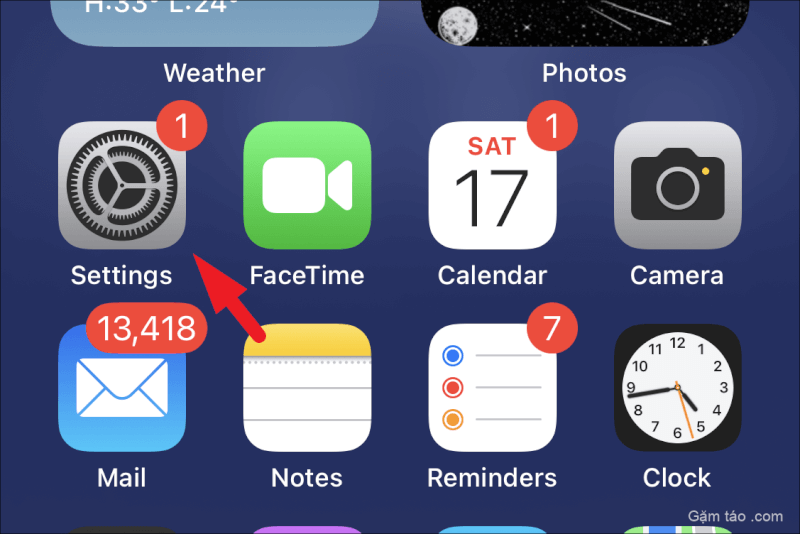
Tiếp theo, nhấn vào tùy chọn ‘Hình nền’ để tiếp tục.

Bây giờ, hãy nhấn vào nút ‘Tùy chỉnh’ có bên dưới biểu tượng Màn hình chính để xem các tùy chọn tùy chỉnh mới khác nhau.

Cuối cùng, hãy nhấn vào tùy chọn ‘Mờ’ ở góc dưới cùng bên phải để tắt tính năng làm mờ nền trên Màn hình chính của iPhone của bạn. Khi tắt, bạn sẽ có thể nhìn rõ hình nền trên màn hình xem trước.

Để xác nhận và lưu các thay đổi của bạn, hãy nhấn vào nút ‘Xong’ ở góc trên bên phải của màn hình.

Vậy là xong, bạn đã tắt tính năng làm mờ nền màn hình chính trên thiết bị của mình thành công.
Ngoài ra, bạn cũng có thể tùy chỉnh màn hình chính của thiết bị ngay từ Màn hình khóa bằng cách hiển thị bộ chọn Màn hình khóa.
Để làm như vậy, hãy chạm và giữ bất kỳ đâu trên Màn hình khóa để hiển thị màn hình bộ chọn Màn hình khóa. Sau đó, nhấn vào tùy chọn ‘Tùy chỉnh’.
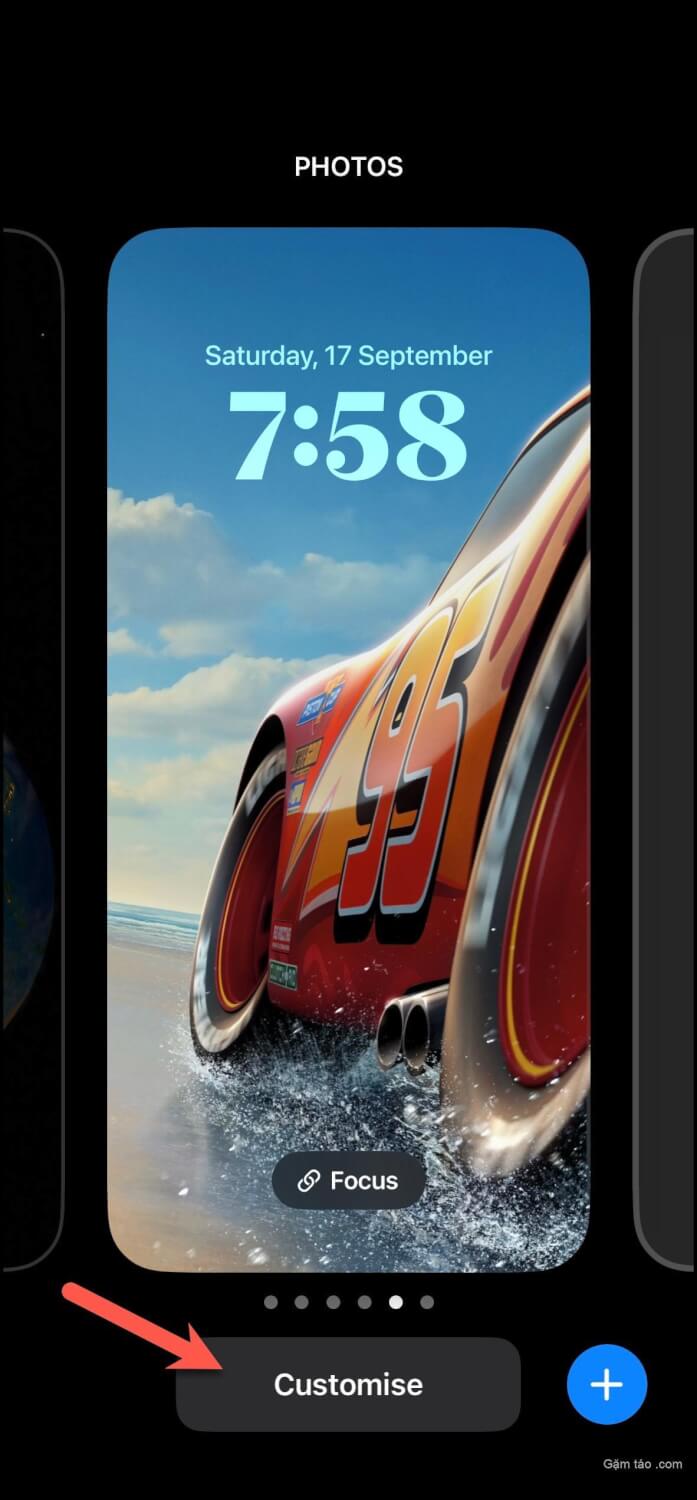
Tiếp theo, chạm vào trực quan Màn hình chính ở bên phải để xem các tùy chọn tùy chỉnh hình nền Màn hình chính.

Sau đó, chạm vào tùy chọn ‘Làm mờ’ ở góc dưới cùng bên phải để chuyển sang Tắt. Bạn sẽ thấy bản xem trước được cập nhật của hình nền rõ ràng sau khi tắt chế độ mờ.

Cuối cùng, nhấn vào nút ‘Hoàn tất’ để lưu các thay đổi bạn đã thực hiện.




